3D和CR陶瓷艺术展厅设计渲染教程02发布时间:2019年10月24日 17:11
1、本节课讲【3d max软件】陶瓷艺术展厅设计渲染教程第二部分。
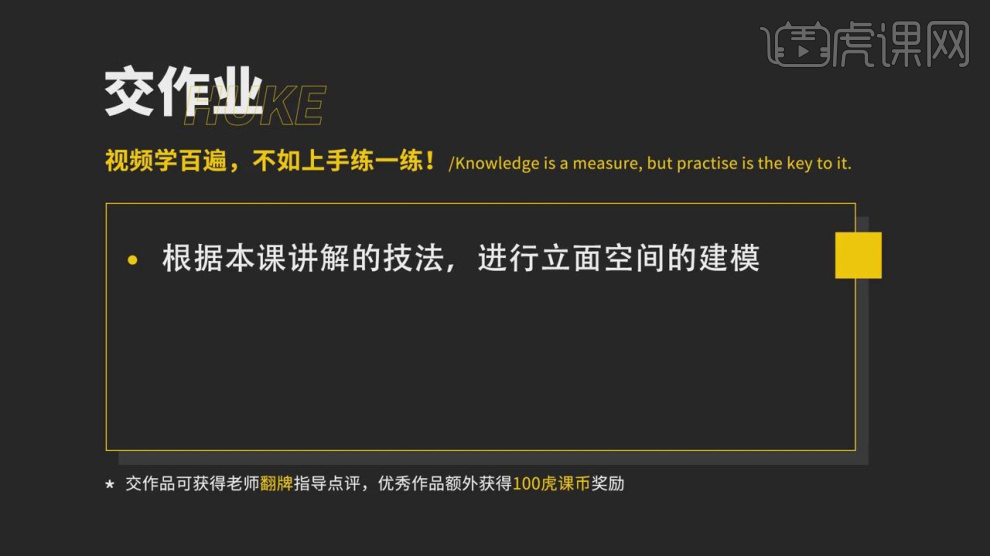
2、继续上节课的操作,在【样条线】工具中我们参考【CAD】创建一个【矩形】,具体如图示。

3、选择模型在【可编辑多边形】的【点】模式下使用【移动】命令进行一个调整,调整模型的大小,具体如图示。

4、在【样条线】工具中我们创建一个【矩形】边缘部分故意【拉长】一些距离,具体如图示。

5、选择调整好的【矩形】,在效果器中添加一个【挤出】效果并在【参数】中设置一下它的厚度【数量】信息,具体如图示。
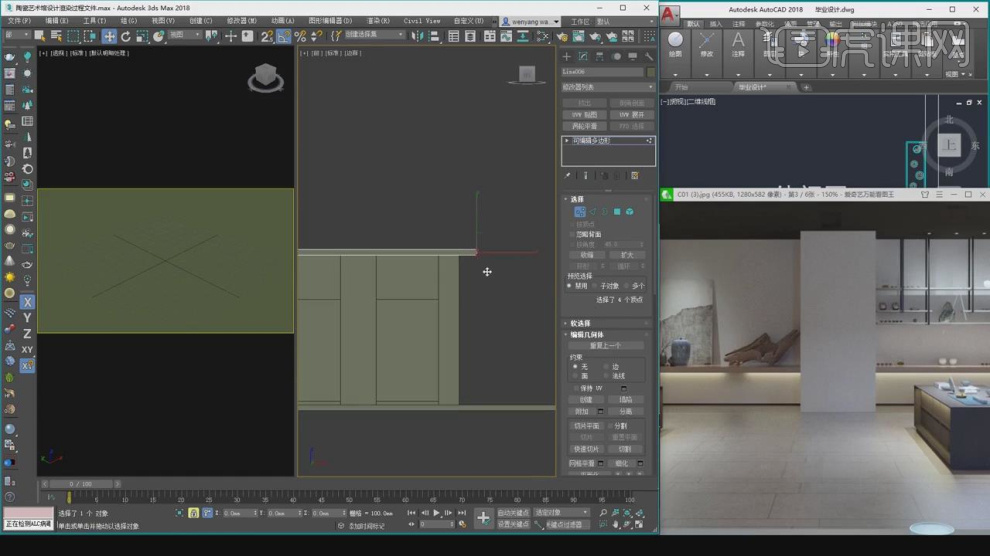
6、参考【门框】大小,在【样条线】工具中我们创建一个【矩形】,具体如图示。

7、我们参考CAD图,将它的墙体路径进行绘制出来,我们也可以使用【样条线】工具中创建一个【矩形】进行创建,具
体如图示。

8、然后我们创建一个矩形,在【可编辑样条线】的【点】模型下使用【优化】增加新的点,并使用【移动】命令进行一
个调整,具体如图示。

9、在【样条线】工具中我们创建一个【矩形】,在效果器中添加一个【挤出】效果并在【参数】中设置一下它的厚度
【数量】信息,再次选择模型在【可编辑多边形】的【线】模式下然后点击【切角】效果进行倒角的调整,具体如图示。
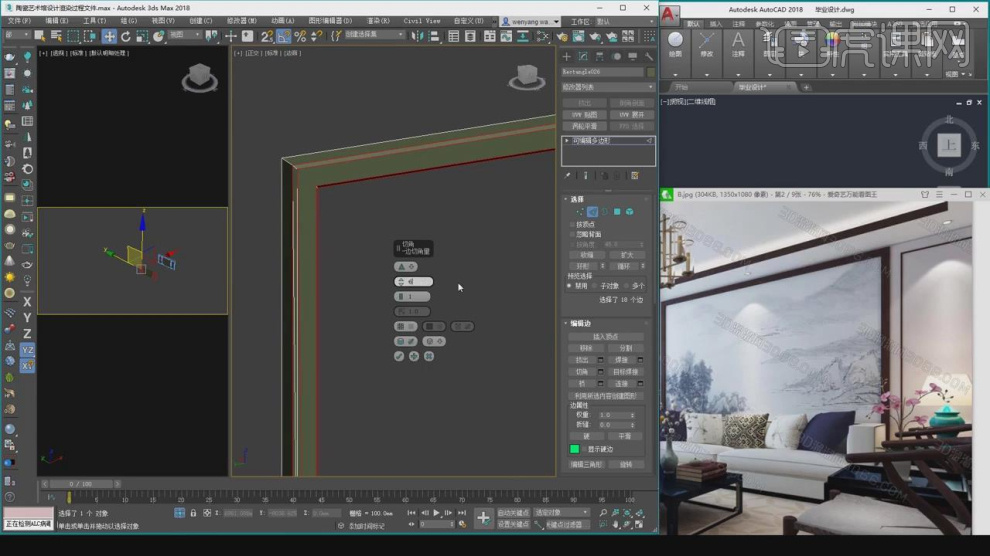
10、选择模型在【可编辑多边形】的【元素】模式下,将制作好的矩形框子进行【移动复制】,具体如图示。

11、将刚刚保存【cad图】进行一个载入,使用【缩放】命令调整一下它的大小,具体如图示。

12、在【样条线】工具中我们参考【CAD】绘制它的轮廓线出来,创建完成后在效果器中添加一个【挤出】效果并在
【参数】中设置一下它的厚度【数量】信息,具体如图示。

13、继续将保存【cad图】进行一个载入,使用【缩放】命令调整一下它的大小,具体如图示。
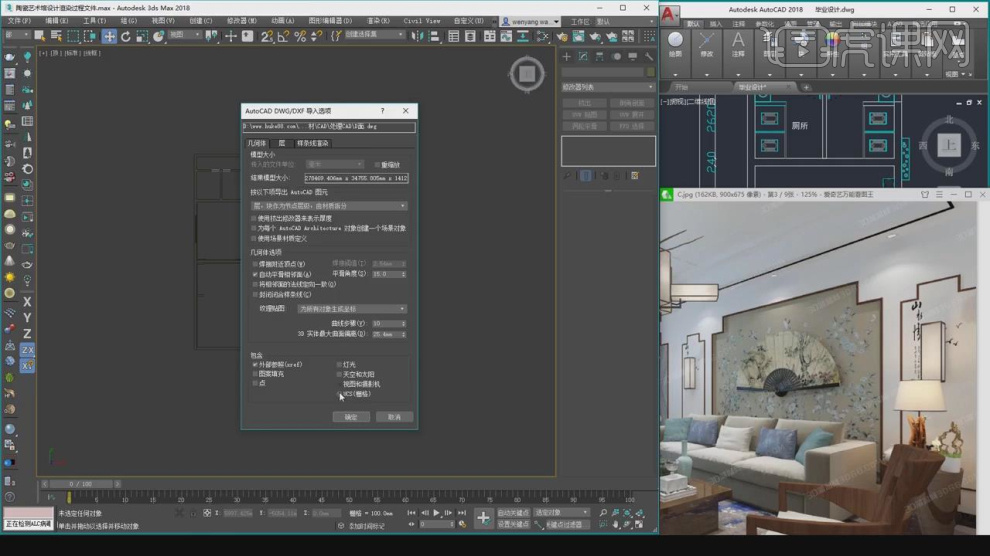
14、在【样条线】工具中我们参考【CAD】绘制它的轮廓线出来,在【圆形】的位置我们使用在【样条线】工具中
【弧】进行一个制作,具体如图示。
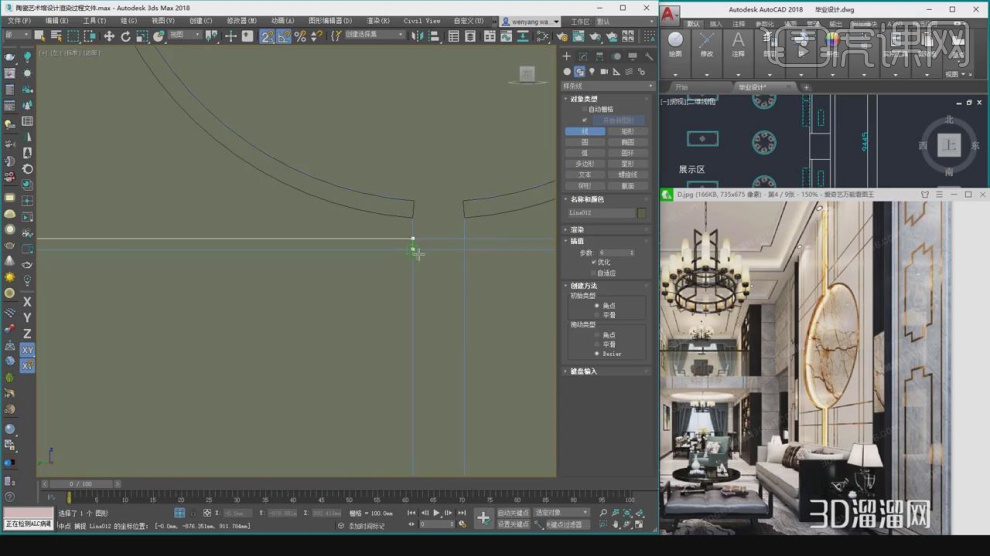
15、创建完成后在效果器中添加一个【挤出】效果并在【参数】中设置一下它的厚度【数量】信息,具体如图示。

16、再次选择模型在【可编辑多边形】的【线】模式下然后点击【切角】效果进行倒角的调整,具体如图示。

17、谢谢观看。














